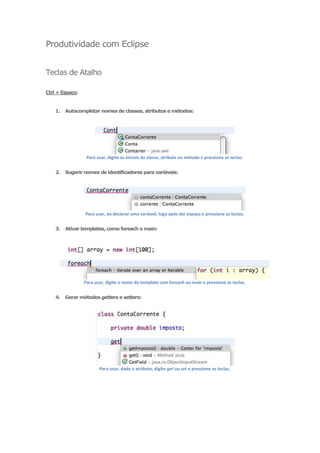
Teclas de Atalho do Eclipse para Aumentar Produtividade
- 1. Produtividade com Eclipse Teclas de Atalho Ctrl + Espaço: 1. Autocompletar nomes de classes, atributos e métodos: Para usar, digite as iniciais da classe, atribulo ou método e pressione as teclas. 2. Sugerir nomes de identificadores para variáveis: Para usar, ao declarar uma variável, logo após dar espaço e pressione as teclas. 3. Ativar templates, como foreach e main: Para usar, digite o nome do template com foreach ou main e pressione as teclas. 4. Gerar métodos getters e setters: Para usar, dado o atributo, digite get ou set e pressione as teclas.
- 2. Ctrl + 1: 1. Corrigir erros de compilação (quickfix): Para usar, posicione o cursor em qualquer posição na linha do erro e pressione as teclas. 2. Criar classes não existentes: Para usar, ao fazer chamada à instância de uma classe, pressione as teclas. 3. Gerar métodos getters e setters: Para usar, posicione o cursor em qualquer posição da linha do atributo declaro e pressione as teclas. 4. Criar variáveis e atributos: Para usar, posicione o cursor no início ou no fim da chamada à instância da classe e pressione as teclas. 5. Remover imports desnecessários: Neste caso, o uso da tecla de atalho CTRL + SHIFT + O pode ser mais eficiente.
- 3. Ctrl + 3 Este atalho busca um comando ou opção de menu, baseado no que é escrito na caixa de diálogo. Um exemplo seria digitando a palavra “generate”. Com esta caixa de auxílio pode-se gerar construtores, gerar os métodos getters e setters. Conforme o recurso da tecla de atalho for sendo utilizado, e Eclipse memorize as principais escolhas, assim nas próximas utilizações da tecla de atalho as memorizadas estarão ordenadas de acordo com sua utilização. Outro detalhe é a possibilidade de utilizar somente as iniciais que constituem o comando em questão, p.e.: Generate Getters And Setters (GGAS). Obs. O recurso não é sensível ao caso (case sensitive). Outro exemplo é a possibilidade de executar a aplicação ao digitar run: Procura da opção run na categoria Menus. As três teclas de atalho apresentadas... CTRL + SPACE CTRL + 1 CTRL + 3
- 4. ...pode aumentar em muito a produtividade utilizando a IDE Eclipse, visto o ganho de tempo, padronização do código, estruturação do código, ganho de desempenho como outros. Outras teclas de atalho não menos importantes mas secundárias. 1. CTRL + I: Corrigir a endentação. Esta tecla de atalho não corrige todo o arquivo corrente, mas somente o trecho de código selecionado; 2. CTRL + SHIFT +F: Formatar o código. Esta tecla de atalho formata todo o arquivo corrente. É tratada a endentação, espaçamento entre comandos numa mesma linha e entre linhas. É usada a convenção do Java pela Sun; 3. CTRL + SHIFT + L: Visualizar a função de cada tecla de atalho da IDE. Ao pressionar novamente as teclas será direcionado para as preferências de teclas da IDE; 4. CTRL + PG UP ou CTRL + PG DOWN: Navegar entre os arquivos abertos; 5. CTRL + M: Expanda para toda a tela a view selecionada. Obs.: Mesma função do duplo clique no título da view; 6. CTRL + SHIFT + O: Organizar os imports do arquivo aberto. São acrescentados os imports referentes à classes declaradas e removidos os imports não utilizados; 7. CTRL + /: Comentar todo o código selecionado. Ao pressionar a tecla de atalho em um código comentado será retirado o comentário; 8. CTRL + L: Ir para uma determinada linha do arquivo aberto. Será aberta uma caixa de texto para ser escrito a linha em questão; 9. ALT + SHIFT + L: Semelhante à utilização do CTRL + 1 para criar variáveis e atributos, o diferencial é que nesta tecla de atalho será aberta uma caixa de texto para informar o nome da variável local, não declara atributos como no CTRL + 1; 10. ALT + SHIFT + R: Tecla de atalho para um refactoring muito interessante do Eclipse, o de renomear identificadores de métodos, atributos, variáveis e classes; 11. ALT + SHIFT + J: Outra tecla de atalho de um refactoring muito importante na codificação, o de gerar documentação, ou seja, de gerar um comentário explicativo dos elementos do método como os parâmetros e exceções; 12. CTRL + SHIFT + B: Marca a linha posicionada com um ponto de depuração (breakpoint); 13. F5: Em modo de depuração da aplicação, esta tecla acessa as linhas internas de um método; 14. F6:Em modo de depuração da aplicação, esta tecla avança para a próxima linha dentro do método; 15. F7:Em modo de depuração da aplicação, esta tecla acessa as linhas externar de um método; 16. F8: Em modo de depuração da aplicação, direciona para o próximo trecho marcado para depuração;
- 5. Preferências da IDE 1. Desabilitar o Spell Checking: O Spell Checking ou verificação ortográfica são dicas de ortográfica que são mostradas no editor que dão algumas correções correspondentes. Para desativar, acesse o menu "General>Editors>Spelling" e desmarque a opção "Enablespellchecking". 2. Configurar auto importação de pacotes e auto endentação ao salvar:
- 6. Para habilitar, acesse o menu "Java>Editor>SaveActions" e marque a opção "Performtheselectedactionsonsave". Depois marque "Formatsourcecode" e "Organizeimports". javadoc local; numeros das linhas do editor;
